发布时间:2016-01-15 17: 27: 04
使用EDIUS编辑视频,基本上都会用到字幕,那最简单的字幕要如何添加到视频中去呢?下面,小编给大家示范一遍最基本的EDIUS添加字幕流程,希望对大家的剪辑操作有帮助。
首先,将时间线指针拖到要插入字幕的位置,点击时间线面板工具栏上的 T 字图标,根据需要选择“在视频轨道上创建字幕”或“在1T轨道上创建字幕”。两种不同的创建字幕的方式,所产生的结果也不相同,根据编辑视频的需要,可以选择合适的插入字幕方式(如切换片段中间的字幕,需要使用“在视频轨道上创建字幕”)。
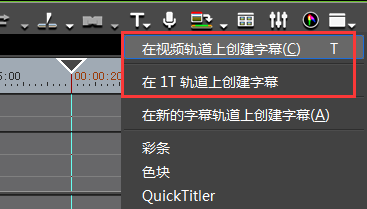
本文小编就以“在视频轨道上创建字幕”为例,在弹出的Quick Title窗口中输入EDIUS添加字幕所需文字,最下方可选择字幕风格,右侧可更改字幕文本属性,最简单的情况就是调整字幕位置,更改字体、大小等,然后点击左上的“保存”图标;
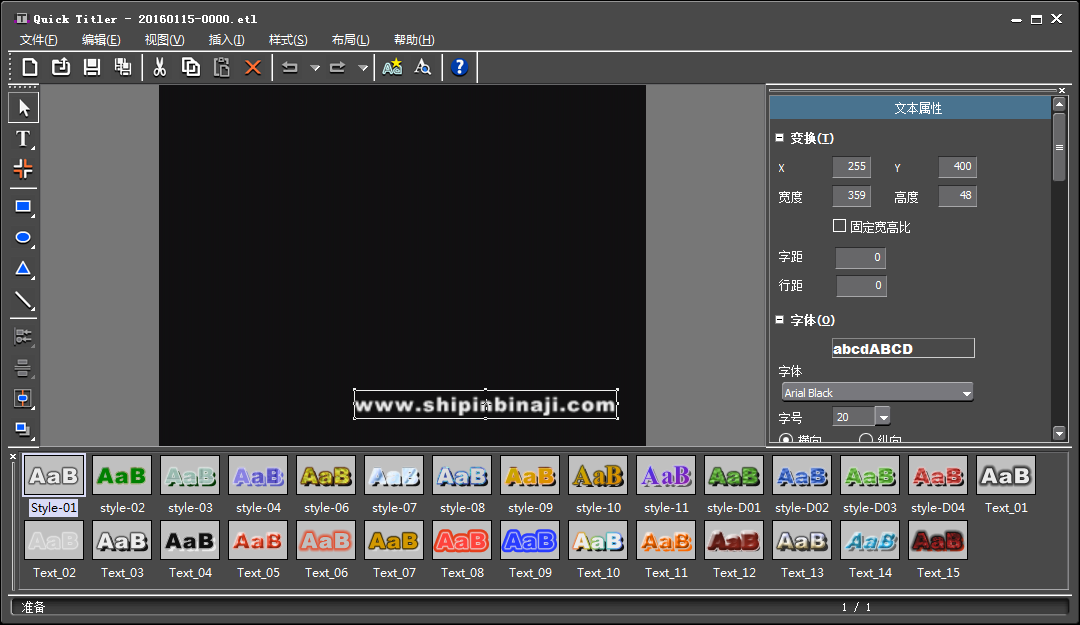
此时,EDIUS字幕就添加到时间线标尺所在位置的轨道上了,而且你也会发现素材面板中也有了创建的字幕素材。
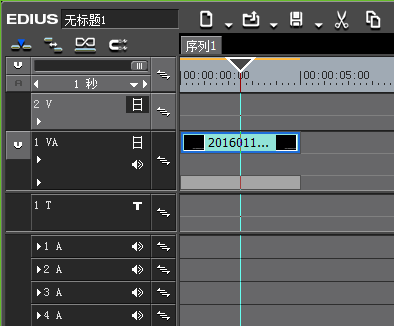
以上即是最基本的EDIUS添加字幕流程,想要了解更多关于EDIUS非线性编辑软件的详细信息,请继续关注EDIUS中文网站教程服务中心。
*更多资源与问题交流,请加EDIUS官方QQ交流群:461586041
展开阅读全文
︾